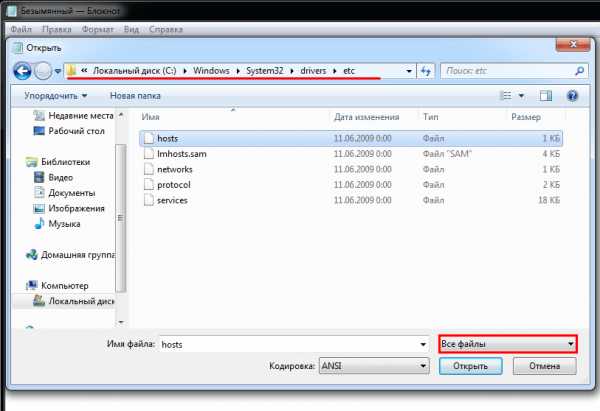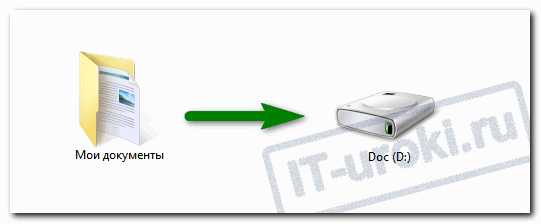Как поставить звук на уведомление андроид
Как установить свою мелодию sms на Android ?
На многих Android устройствах, ограниченна возможность установки своей собственной мелодии сигнала (звонок, SMS, будильник итд.). Или проще говоря - её вообще нет! Дается лишь короткий список из различных, уже встроенных мелодий (не блещущих разнообразием звучания!).
А как известно - ограничений не любит никто! И мы стали искать способ как их обойти...а кто ищет - тот всегда найдет!
И как оказалось метод довольно простой (но описать его, мы решили все равно достаточно подробно)!
На данном примере мы покажем как поставить свою мелодию на SMS, но он так же подходит и для "индивидуализации" звонка, будильника и интерфейса (в качестве "подопытного" смартфона используется THL W200, ОС - Android 4.2 Jelly Bean)
Для наглядности выложим несколько скриншотов стандартного списка мелодий (до "нашего вмешательства").
1) Подключить устройство к ПК (можно и не подключать, а создавать папки непосредственно в устройстве, но на мой взгляд если под рукой есть компьютер, то удобней все таки подключить). Далее необходимо найти папку DCIM (в которой обычно хранятся фотографии с камеры)
2) В DCIM создаем новую папку...
3) Новую папку переименовываем в media (как указано на скриншоте ниже)
4) В папке media, создаем ещё одну папку которую "обзываем" audio...
5) А в папке audio, аналогично создаем новую папку, но называем её notifications.
В итоге путь расположения такой: DCIM/media/audio/notifications
6) И вот в эту папку (notifications) мы закидываем необходимую нам мелодию (в данном случае, которую мы бы хотели видеть на SMS).
Обратите внимание на название мелодии "Sunstroke Proj"
7) Перезагружаем устройство (обязательно!). Заходим в список мелодий смс и в самом верху видим нашу "Sunstroke Proj". Ставим её на сигнал смс и наслаждаемся результатом! :)
Папка "notifications" служит для уведомлений (к которым относятся SMS). Если Вам необходимо поставить мелодию на звонок, будильник или задействовать в интерфейсе, необходимо будет создать другие папки:
"alarms" - для будильника
Путь: DCIM/media/audio/alarms
"ringtones" - для звонка
Путь: DCIM/media/audio/ringtones
"ui" - для интерфейса
Путь: DCIM/media/audio/ui
(папки создаются без кавычек)
Если по каким-то причинам, после проделанных действий у Вас так и не отобразилась мелодия, можно попробовать ещё несколько вариантов, таких как:
1) Проделать все вышеуказанное, непосредственно в папке media (если по каким то причинам её нет на телефоне, то необходимо создать)
Путь: media/audio/notifications
2) Проделать все вышеуказанное на карте памяти, там находится аналогичная папка DCIM
Путь: sdcard/DCIM/media/audio/notifications
3) Проделать все вышеуказанное на карте памяти в папке media (если по каким то причинам её нет на карте памяти, то необходимо создать)
Путь: sdcard/media/audio/notifications
P.S. Мы проделали все 4-ре способа (на смартфоне с папками DCIM/media и на карте памяти с папками DCIM/media) и у нас работает каждый! В итоге, в списке мелодий сверху мы обнаружили - 4-ре одинаковые "Sunstroke Proj"
Не забывайте перезагрузить своё устройство! И следите за правильным названием папок!
Удачи!
Как на Android поставить (поменять) мелодию СМС на свою произвольную
Как поменять звук уведомления на Андроид в настройках
Изменить сигнал уведомления можно, воспользовавшись настройками гаджета. Для этого необходимо выполнить следующие действия:
- перейти в настройки Андроид;
- активировать функцию «звук»;
- нажать «звук уведомлений по умолчанию».
Перед пользователем откроется окно, в котором перечислены варианты звуков. Их можно предварительно прослушать, затем установить.

Название раздела может отличаться в зависимости от версии Андроида.
Особенности настройки уведомлений в Xiaomi
Отличают от остальных гаджетов на системе Андроид Xiaomi. У него совсем другие пункты меню и опции. Если гаджет работает на операционной системе MIUI, владельцу нужно выполнить следующие действия:
- зайти в меню «Настройки», затем перейти в подраздел «звуки и вибрация»;
- далее нужно нажать на вкладку «уведомления»;
- перед пользователем откроется перечень доступных мелодий, которые можно установить. Если среди этих звуков нет подходящих, нужно нажать «Все мелодии», и сделать выбор.

Изменение уведомлений в Facebook Messenger
Распространенный Facebook Messenger также имеет стандартный звук уведомления, который гарантирует путаницу. Лучше всего перейти в меню на самой правой вкладке после установки и изменить его:
- Коснитесь своего профиля .
- Выберите Сигнал уведомления .
- Выберите тональный сигнал из предложенных вариантов.

Facebook Messenger поставляется с широким диапазоном сигналов, но вы не можете использовать свои собственные звуки. С Facebook Messenger Lite, ресурсосберегающим эквивалентом Facebook Messenger, нет способа изменить тон. В нем вы можете настроить свой телефон на вибрацию или использование светодиода для уведомлений. Однако для индивидуальных чатов и групп в Facebook Messenger нет настраиваемых уведомлений.
Price: Free+
Как изменить звук уведомления через приложение
Поменять звуки можно не только через приложение, но и при помощи специализированных программ. Чаще всего для этих целей используются:
Notification Catch App
Способ применения представляет собой следующий порядок действий:
- Предварительно нужно загрузить приложение.
- Создать профиль в программе, который в дальнейшем будет использоваться в работе. Для этого нужно нажать в программе на «+».
- Появится окно, в которое вводится название профиля. Затем нужно активировать вкладку Default.
- На экране появится список звуковых сигналов, которые можно устанавливать для уведомления. Предварительно каждый файл можно прослушать.
- После этого нужно вернуться на главный экран, и активировать вкладку «Приложения».
- Нажать символ «+». Он необходим, чтобы добавить программу в список, где будет изменен сигнал. Здесь же нужно указать профиль, который был ранее создан.
После совершения этих действий звук будет таким, каким пользователь задал его в профиле. Программа очень удобна, с ее помощью можно легко установить на любой смартфон различные сигналы. Всего в несколько кликов их можно будет менять, или полностью удалять. При этом есть возможность создавать неограниченное количество профилей.
Zedge
Это универсальный тип программы, который подходит для установки не только сигналов для уведомлений, но и обоев, видеозаставок. Здесь пользователь найдет широкую базу с различными вариантами. Каждый сможет подобрать для себя наиболее подходящий. Загружать очень удобно, для этого не нужно загружать дополнительные приложения. В Zedge можно установить уведомления даже новинками из музыки текущего года.
Чтобы воспользоваться программой, нужно выполнить несколько простых действий:
- Установить программу на свой смартфон, предварительно скачав его с Google Play.
- Важно при первом запуске приложения поставить галочку для предоставления прав. Если этого не сделать, ничего установить не получится.
- В главном меню нужно найти раздел «Уведомления».
- Пользователю откроется доступ к музыкальным композициям. Их можно предварительно прослушать в режиме онлайн. При этому нужно, чтобы был доступ к интернету.
- Чтобы активировать понравившийся вариант, нужно нажать кнопку «установить».
- Появится список возможных действий. Из них нужно выбрать «Установить уведомление». Уже в течение нескольких секунд сигнал будет активным.
При желании можно легко заменить мелодию на новую для любых приложений.

Как установить мелодию на уведомление в WhatsApp
Приложение Ватсап одно из самых популярных среди пользователей. Поэтому возможность замены сигнала в нем наиболее актуально. Для этого необходимо:
Выбрав нужную мелодию, остается только подтвердить операцию. На этом процесс будет завершен.
Способы отключения оповещений ВКонтакте
Многие юзеры любят эту соцсеть за ее простой дизайн и простой интерфейс. Например, выполнить такое действие, как отключение оповещений, здесь намного проще, чем в тех же Одноклассниках. У каждого пользователя свои привычки и предпочтения, которые отражаются на использовании сервиса. И поэтому для более удобного использования соцсети нужно знать, каким образом можно настроить определенные функции под свои запросы.
Оповещения важны при любом общении, поскольку они являются важным их атрибутом. Оповещения в сети ВКонтакте можно подстроить под индивидуальные требования. А перед тем, как узнать, как это делается, разберемся, каких типов вообще бывают сообщения на этом ресурсе.
Виды сообщений:
- Которые всплывают и анимационные сообщения. Главная их цель – держать пользователя в курсе всех происходящих с его аккаунтом событий. Они всегда сопровождаются звуковыми сигналами.
- В форме смс. Этот вид полезен для информирования о событиях, если юзер не находится онлайн, но при этом хочет следить за событиями через айфон.
- E-mail-оповещения.
А делается это в разделе моих настроек в пункте оповещений. Напротив моментальных оповещений нужно убрать все галочки. Можно также сделать настройку слышимости новых происшествий, если вы при этом не хотите их видеть.
ВКонтакте предлагает своим пользователем очень гибкие варианты настроек. Но даже опытные юзеры даже после многолетнего пользования сервисом часто не знают, что из оповещений можно убрать отдельные происшествия
Допустим, вы желаете, чтобы система оповещала вас только о личным смс и комментариям к вашим фотоснимкам, а все другое для вас не представляет важности. Для этого в пункте оповещений нужно рядом с разделом типы событий выбрать желаемые, поставив напротив галочку, и сохранив свое решение
И не забывайте щелкать по кнопке сохранения после каждого вашего действия.
Как установить мелодию на СМС на Андроиде
Чаще всего разработчиками загружено в память телефона около десяти рингтонов. Их можно использовать для звонков или оповещений о поступлении смс. Чтобы установить одну из них, нужно выполнить следующий ряд действий:
- перейти в раздел настроек гаджета;
- выбрать подпункт «звуковые профили»;
- указать необходимый профиль, чаще всего это стандарт
Перед пользователем появится меню, в котором можно поставить любую мелодию для уведомления о сообщениях. Если в телефоне две сим карты, то звуки можно установить для каждой из них отдельно.
Программа предложит выбрать мелодию из стандартной, которая хранится в библиотеке. Остается только выбрать среди них наиболее понравившуюся.

Как поставить свою мелодию на уведомление
Если стандартный выбор мелодий, сохраненный разработчиками в телефоне, не удовлетворяет потребности, можно установить свою мелодию. Для этого существует несколько способов. Для гаджетов на системе Андроид нужно выполнить следующие действия:
- открыть файловый менеджер, зайти в меню «внутренней памяти» своего устройства;
- отыскать дирекцию Notifications. Если ее нет, можно создать самостоятельно;
- добавить в нее все необходимые мелодии, которые хочется установить в качестве звука уведомлений. Важно, чтобы они были в формате mp3;
- после этого нужно перейти в настройки гаджета, затем найти пункт управления звуками для уведомления;
- в этом пункте производится замена мелодии. Выбирать подходящий вариант можно из «хранилища мультимедиа».
Новая установленная мелодия появится в общем списке. Ее можно будет добавлять в качестве уведомления для любых оповещений.
На телефонах Xiaomi
Разработчики MIUI добавили для пользователей дополнительную опцию. Она помогает интегрировать любую мелодию для различных уведомлений в гаджете. Порядок установки достаточно прост:
- нужно зайти в раздел «настройки», и выбрать вкладку «вибрация и звуки»;
- после этого активировать пункт «уведомления», затем кликнуть «все мелодии»;
- в верхнем углу выбрать пункт «выбор мелодии на устройстве».
После этого нужно перейти в «Проводник» или другой файловый менеджер, затем указать путь к файлу. Он должен находиться не на SD-карте, а именно в памяти гаджета.
После этих действий понравившийся звук будет размещен в общем списке. Пользователь сможет легко устанавливать его для любых оповещений, например, для входящих смс.
Как настроить работу уведомлений
Параметры настройки уведомлений могут зависеть от модели гаджета. Стандартные действия следующие:
- перейти в настройки устройства;
- активировать кнопку «Приложения», затем нажать «Уведомления»;
- после этого нужно выбрать настройки, которые нужно изменить.
Программа позволяет установить отображение значков на заблокированном экране, установить звук уведомления по умолчанию. Есть функция «не беспокоить». В некоторых моделях можно настроить, чтобы экран автоматически включался, как только приходит уведомление.
Поменять мелодии и звуки на гаджетах с операционной системой Android очень просто. Это можно сделать, применяя несколько способов. Только не стоит устанавливать на уведомления длительные мелодии. Они будут сильно расходовать заряд батареи.
4.5 / 5 ( 30 голосов )
Нет возможности использовать файловый менеджер
Многие пользователи интересуются, как на «Андроиде» без использования сторонних приложений поставить мелодию на СМС. Выход есть и из этой ситуации. Для этого в файловой системе смартфона вам придется создать несколько папок. Сделать это можно при помощи стандартного обозревателя файлов. При этом для максимального удобства рекомендуем подключить гаджет к компьютеру. Необходимо в каталоге DCIM создать подкаталоги media/audio/ notifications. В последнюю папку (notifications) необходимо закинуть новый звук.
После этого он появится в стандартных мелодиях уведомления. Как видите, установить желанный звук на оповещения SMS не так сложно.
Звуки входящего звонка или уведомлений могут неплохо нас веселить, и это отличный повод, чтобы научится менять мелодии с помощью настроек Android. И тогда гаджет гордостью сообщит «Вам письмо!». Звуки игры, фразы с вашего любимого фильма или фрагменты любимой песни, все это может быть Вашей звуком уведомлений или звонков. Но, как изменить мелодию звонка и уведомлений?
В данном уроке, для наших начинающих пользователей Android, мы дадим ответ на этот вопрос.
Изменение звуковых параметров можно делать несколькими способами. Операционная система Android имеет встроенные инструменты настроек, которые мы покажем Вам сегодня. Конечно, всегда можно установить одно из многих приложений, посвященных этому делу.
Главное здесь, в чем я уверен, не забыть выбрать соответствующий звук. Наверняка вам попадались нелепые ситуации, особенно в общественных местах или на работе, когда звонит телефон, и несколько человек ищут свой смартфон, питаясь ответить на звонок, а в конце оказывается, что даже не их гаджет играл. Но, я сомневаюсь, что Вы хотите быть таким человеком в реальной жизни.
Как изменить и настроить звук уведомлений на Android и iPhone
В общественном месте вы слышите звонок телефона, а затем поднимаете трубку, чтобы проверить телефон. Тем не менее, вы ничего не найдете, и звук уведомления от окружающих вас людей. Какое большое смущение!
К счастью, только ты знал, что с тобой случилось только сейчас.
Однако, чтобы избежать следующей неловкости, вы должны изменить свой звук уведомления на вашем телефоне.
Этот пост показывает нам полное руководство по изменить звуки уведомлений на iPhone и Androidхотите ли вы изменить звуковой сигнал системного приложения (электронная почта, сообщение, календарь и т. д.) или настроить рингтон стороннего приложения, например, Facebook, Instagram, Twitter и т. д.
Как изменить звук уведомленияЧасть 1, Как изменить и настроить звуки уведомлений на Android
1Изменение и настройка звуков уведомлений на телефоне Android
Для изменения звуков уведомлений на телефоне Android, вам просто нужно завершить его через настройки. Возьмем в качестве примера Samsung Galaxy S5, чтобы показать простые шаги.
Шаг 1Отрегулируйте громкость звука уведомленийИдти к "Настройки" а потом "Звук и уведомление». Под "Звук»Вы можете настроить громкость звука«Мелодии","Медиа","Уведомления(Основной ключ) и Система».
 Шаг 2Изменить звуки системных уведомлений
Шаг 2Изменить звуки системных уведомленийПрокрутите вниз, чтобы найти "Мелодия уведомления»И вы увидите все встроенные звуки. Коснитесь его, чтобы услышать его, а затем просто выберите нужный звук и нажмите «OK», Чтобы изменить звуки уведомлений.
 Шаг 3Изменить звуки уведомлений приложений (звонок / электронная почта / календарь)
Шаг 3Изменить звуки уведомлений приложений (звонок / электронная почта / календарь)На экране «Звук и уведомление», Прокрутите вниз и найдите«Другие звуки»И коснитесь его>« Навигация »Приложения Samsung"И вы увидите"Заказать обратный звонок»(Включая голосовую почту),«Эл. адрес"И"Календарь»> Коснитесь одного из них (например,« Календарь »)> нажмите«Звуковой сигнал уведомления”, Чтобы услышать звук, и выберите его в качестве звука уведомления приложения.
Вы можете настроить звук уведомлений специально для трех приложений.

Примечание: Для некоторых устройств Android звук уведомления приложения также можно установить прямо здесь.
2Часто задаваемые вопросы об изменении звуков уведомлений на телефоне Android
1. Могу ли я использовать другие мелодии в качестве звуков уведомлений?
На самом деле, вы можете. Для настройки других тонов в качестве звуков уведомлений вам в настоящее время предоставляются методы 2.
- Одним из них является загрузка приложения мелодии звонка, например, Zedge, которое может помочь вам настроить звуки уведомлений из своей библиотеки вместо встроенных звуков.
- Другой метод добавив рингтон MP3 на телефон Android для изменения.
Второй метод работает для большинства телефонов Android, таких как Xiaomi, Huawei, ZTE, LG, Motorola и т. Д., И Samsung не позволяет устанавливать звук уведомлений из внешней библиотеки.
2. Как настроить звук уведомления для какого-то контакта?
Android-телефон дает вам право изменить звук уведомления для определенного контакта.
Тем не менее, возьмите Samsung Galaxy S5 в качестве примера.
Просто зайдите в приложение «Контакт» на телефоне, выберите конкретный контакт, найдите параметр редактирования, а затем прокрутите вниз, чтобы найти параметр «Мелодия звонка». Тогда вам просто нужно услышать звук и установить его как звук уведомления контакта. Это также позволяет вам добавить другой звук из вашей музыкальной библиотеки.
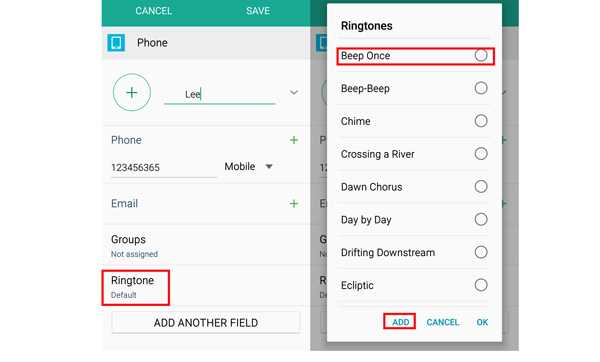
3. Как изменить звук уведомления для каждого приложения?
Помимо системных приложений от производителей телефонов Android, ваш телефон не создает предварительных настроек для изменения звука уведомлений от сторонних приложений. Вам нужно посетить стороннее приложение, как Facebook, Instagram и т. Д., Один за другим и меняйте звуки уведомлений отдельно.
Часть 2, Как изменить и настроить звуки уведомлений на iPhone
Для изменения звуков уведомлений iPhone шаги показаны как удары.
Шаг 1Начать настройки звукаПерейдите в «Настройки»> «Звуки и тактильные ощущения"На iPhone 7 и новее, или "Звуки»На iPhone 6s Plus, 6s и ранее, чтобы войти в настройки звука.
Шаг 2Изменить звуки уведомлений для приложенийЗдесь вы можете настроить звуки уведомлений для таких приложений, как «Мелодия","Текстовый тон","Новая голосовая почта","Новая почта","Отправить письмо","Календарь предупреждений","Оповещения напоминания"И"десантный».
Коснитесь одного из них, и вам будет предложено два варианта выбора: «ALERT TONES, либоRINGTONESСписок.

Вы можете проверить, работает ли уведомление после настройки, попросив друга позвонить или отправить вам текстовые сообщения. (Звуки уведомлений не работают на iPhone?)
Советы- 1. Если вы приобрели рингтоны в iTunes Store, или скачать рингтоны на iPhoneдополнительные мелодии будут отображаться в списке «RINGTONE», который позволяет вам свободно настраивать ваши любимые звуки для уведомлений.
- 2. Для изменения звуков некоторых других системных приложений, например, будильника, вам следует перейти в конкретное приложение для настройки.
- 3. Для других сторонних приложений вам необходимо перейти в само приложение и изменить звуки уведомлений. Вот что вам покажет следующая часть.
Часть 3, Как изменить звуки уведомлений сторонних приложений
Сторонние приложения отделены от телефонной системы, поэтому вряд ли можно найти универсальное решение для изменения звуков уведомлений всех приложений.
Шаги по изменению звуков уведомлений для приложений работают аналогично, и здесь мы в качестве примера возьмем только Facebook Messenger, чтобы показать вам процесс.
Run Посланник facebook приложение на телефоне> Коснитесь фото профиля в верхнем левом углу, чтобы ввести «Настройки"> Хит"Уведомление и звуки»> Выберите«Звуковой сигнал уведомления(Основной ключ) и Бесплатный звонок рингтон»Отдельно для изменения звуков.

Примечание: Список доступных звуков различается в зависимости от модели телефона, потому что Facebook не создает для вас настраиваемых звуков, кроме стандартных мелодий звонка из звуков уведомлений вашей телефонной системы.
Вы также можете изменить звуки уведомлений для других приложений, таких как Instagram, Twitter и т. Д., Открыв приложение.
Часть 4, Как создать и добавить любимые звуки уведомлений на iPhone и Android
Из приведенного выше описания вы можете заметить, что изменить звуки уведомлений среди системных мелодий звонка по умолчанию - несложная задача. Однако, чтобы преобразовать звуки в свои любимые мелодии, вам необходимо создать и добавить их в свой телефон.
MobieTransApeaksoft MobieTrans является создателем рингтонов для iPhone и Android и позволяет напрямую добавлять рингтон на устройство. Не только добавление файлов с Android или iPhone, вы также можете добавлять музыкальные файлы с вашего компьютера для создания мелодии звонка.
Шаг 1Подключите iPhone к компьютеруБесплатно загрузите MobieTrans на свой компьютер и запустите его после установки этого программного обеспечения, следуя инструкциям на экране.
Затем подключите свой iPhone или телефон Android к компьютеру с помощью USB-кабеля, и эта программа автоматически обнаружит ваш телефон. Затем нажмите «Ringtone Maker" внизу.
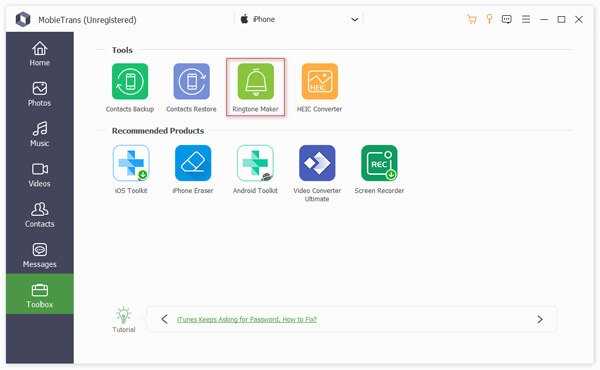 Шаг 2Добавить аудио файл
Шаг 2Добавить аудио файлВо всплывающем окне выберите «Добавить файл с устройства, либоДобавить файл с ПК»> Выберите музыкальные файлы, которые вы хотите создать в качестве мелодии звонка, и нажмите« Далее », чтобы продолжить.
 Шаг 3Создать рингтон и добавить в iPhone / Android
Шаг 3Создать рингтон и добавить в iPhone / AndroidУстановите начальную и конечную точки, перетаскивая указатель. Кроме того, вы можете установить значение начальной и конечной точки.
Кнопка воспроизведения также позволяет воспроизводить все музыкальные файлы и обрезанную часть.
Поставьте галочку перед «Добавить на устройствоИ нажмите «Порождать», Чтобы начать создавать и добавлять рингтоны прямо на ваш iPhone или Android.

Примечание: Длина рингтона M4R не превышает 40 секунд для iPhone и не имеет ограничений для тона MP3 на телефоне Android.
Конечно, вы можете сказать iTunes также может помочь вам создавать рингтоны, Однако процесс синхронизации с iPhone немного сложнее. Те, кто пытался таким образом, могут сказать правду точно.
Заключение
Никто не хочет конфликтовать с другими, поэтому звучит уведомление. Вы можете изменить сигналы тревоги через настройки на iPhone и Android. Для некоторых приложений вы также можете настроить рингтоны. Для этих сторонних приложений вы должны посетить сами приложения, чтобы внести изменения в звук уведомления. Последний важный совет: с помощью программного обеспечения вы также можете легко издавать звуки для уведомлений.
Теперь ваша очередь рассказать свою историю.
Этот пост решает вашу проблему? В чем ваша проблема при смене звука уведомлений? Дайте мне знать, оставив свои комментарии ниже.
Как поставить свою мелодию сообщения на андроид. Как поставить свой звук на уведомления в андроид. Как изменить звук смс на андроиде. Установка постоянного рингтона с помощью приложения «Музыка
На многих Android устройствах, ограниченна возможность установки своей собственной мелодии сигнала (звонок, SMS, будильник итд.). Или проще говоря - её вообще нет! Дается лишь короткий список из различных, уже встроенных мелодий (не блещущих разнообразием звучания!).
А как известно - ограничений не любит никто! И мы стали искать способ как их обойти...а кто ищет - тот всегда найдет!
И как оказалось метод довольно простой (но описать его, мы решили все равно достаточно подробно)!
На данном примере мы покажем как поставить свою мелодию на SMS, но он так же подходит и для "индивидуализации" звонка, будильника и интерфейса (в качестве "подопытного" смартфона используется THL W200, ОС - Android 4.2 Jelly Bean)
Для наглядности выложим несколько скриншотов стандартного списка мелодий (до "нашего вмешательства").


1) Подключить устройство к ПК (можно и не подключать, а создавать папки непосредственно в устройстве, но на мой взгляд если под рукой есть компьютер, то удобней все таки подключить). Далее необходимо найти папку DCIM (в которой обычно хранятся фотографии с камеры)

2) В DCIM создаем новую папку...

3) Новую папку переименовываем в media (как указано на скриншоте ниже)
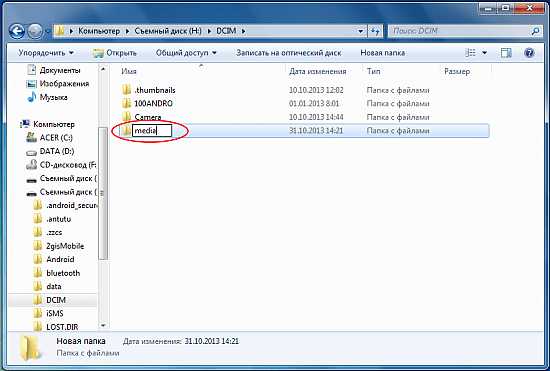
4) В папке media , создаем ещё одну папку которую "обзываем" audio ...

5) А в папке audio, аналогично создаем новую папку, но называем её notifications .
В итоге путь расположения такой: DCIM/ media/audio/notifications

6) И вот в эту папку (notifications) мы закидываем необходимую нам мелодию (в данном случае, которую мы бы хотели видеть на SMS).

Обратите внимание на название мелодии "Sunstroke Proj "

7) Перезагружаем устройство (обязательно!). Заходим в список мелодий смс и в самом верху видим нашу " Sunstroke Proj". Ставим её на сигнал смс и наслаждаемся результатом! :)

Папка "notifications " служит для уведомлений (к которым относятся SMS). Если Вам необходимо поставить мелодию на звонок, будильник или задействовать в интерфейсе, необходимо будет создать другие папки:
"alarms" - для будильника
Путь: DCIM/ media/audio/alarms
"ringtones" - для звонка
Путь: DCIM/ media/audio/ringtones
"ui" - для интерфейса
Путь: DCIM/ media/audio/ui
(папки создаются без кавычек )
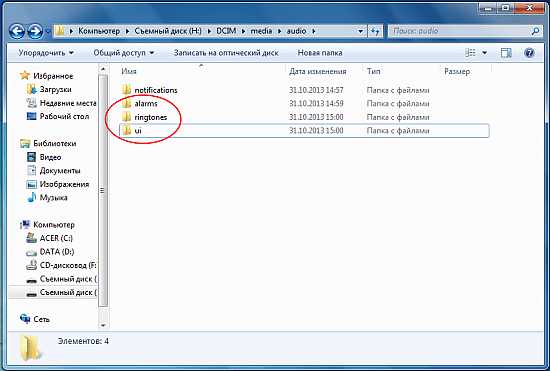
Если по каким-то причинам, после проделанных действий у Вас так и не отобразилась мелодия, можно попробовать ещё несколько вариантов, таких как:
1) Проделать все вышеуказанное, непосредственно в папке media (если по каким то причинам её нет на телефоне , то необходимо создать)
Путь: media/audio/notifications

2) Проделать все вышеуказанное на карте памяти, там находится аналогичная папка DCIM
Путь: sdcard/ DCIM/media/audio/notifications
3) Проделать все вышеуказанное на карте памяти в папке media (если по каким то причинам её нет на карте памяти, то необходимо создать )
Путь: sdcard/ media/audio/notifications
P.S. Мы проделали все 4-ре способа (на смартфоне с папками DCIM/media и на карте памяти с папками DCIM/media) и у нас работает каждый! В итоге, в списке мелодий сверху мы обнаружили - 4-ре одинаковые " Sunstroke Proj"
Не забывайте перезагрузить своё устройство! И следите за правильным названием папок!
Инструкция
Выберите мелодию , которую вы хотели бы установить в качестве звукового сигнала. Подойдут любые звуковые файлы следующих форматов: mp3, wav, mmf, wma, xmf, midi, amr, imy, aac, m4a. Вы можете загрузить готовый рингтон с SamsungApps или с сайта своего мобильного оператора, записать любые звуки на диктофон, создать мелодию самостоятельно в музыкальном редакторе и т.п.
Не устанавливайте в качестве сигнала о сообщении любимую песню целиком. Когда поступит СМС, она будет воспроизводиться от начала и до конца, что ужасно неудобно в неурочное время, да и емкость аккумулятора не бесконечна. Если вам полюбился какой-то хит, достаточно вырезать из него фрагмент. Например, с помощью бесплатной онлайн-программы для нарезки аудиофайлов mp3cut.
Зайдите на страницу программы http://mp3cut.foxcom.su/ Нажмите на кнопку «Загрузить» и выберите нужный музыкальный файл на своем компьютере. Запустите воспроизведение мелодии.
Передвиньте мышкой «ножницы», чтобы обозначить нужный вам фрагмент файла. Для более точного обозначения места обрезки используйте стрелки на клавиатуре компьютера. Когда все будет готово, нажмите кнопку «Обрезать» и задайте имя, под которым рингтон сохранится на вашем компьютере.
Скопируйте созданный аудиофайл файл в папку «Звуки» своего телефона любым удобным вам способом (через дата-кабель или Bluetooth).Нежелательно хранить рингтоны на карте памяти. Если вы ее извлечете, настройки собьются и вам придется назначать все звуки заново.
Войдите в меню своего телефона и выберите пункт «Мои файлы». Откройте папку «Звуки». Выберите в ней нужный файл и запустите воспроизведение, просто нажав на него пальцем.
Нажмите на кнопку с тремя точками внизу экрана. В появившемся меню выберите пункт «Установить как».
Нажмите пальцем на строчку «Мелодия сообщения» во всплывшем окошке. Ваш рингтон установлен. Для выхода из меню, нажмите на клавишу завершения вызова.
Полезный совет
Если хотите убедиться, что все работает, отправьте какой-нибудь сервисный запрос, ответ на который оператор присылает в виде СМС. Или попросите кого-нибудь из друзей отправить вам сообщение, либо сами себе отправьте бесплатное СМС с сайта своего мобильного оператора.
Определитесь с юридическим лицом, которое вы откроете для осуществления деятельности. Наряду с выгодной для вас системой налогообложения помните о необходимости благозвучия компании. В настоящий момент наиболее простым способом регистрации является ИП, а наиболее простой системой налогообложения - упрощенная форма либо патент. Перед покупкой
Стандартными функциями операционной системы «Андроид» предусмотрена возможность менять мелодии звонка и СМС. При этом многие юзеры не знают, где это можно сделать и . В некоторых случаях появляется необходимость поставить песню на sms, которой нет среди стандартных. Появляется актуальный вопрос, как установить мелодию входящего сообщения. Сделать это можно с помощью стандартных настроек или нескольких простых манипуляций на компьютере.
Когда может понадобиться менять звук оповещения
Поменять звук смс можно по нескольким причинам. В этот список входят:
- классический рингтон вас раздражает;
- музыку, сигнализирующую о входящем сообщении, плохо слышно;
- вы просто хотите поставить свою мелодию на смс.
При возникновении хотя бы одной из причин, естественно, появляется необходимость узнать, как поставить мелодию на смс.
Выбор из стандартных звуков
Как правило, в телефоне имеются от десяти разнообразных рингтонов, которые вы можете устанавливать на оповещение смс или входящий звонок. Чтобы выбрать один из подходящих, выполните пункты следующей инструкции:
- Перейдите в настройки вашего гаджета.
- Выберите пункт меню «Звуковые профили».
- Укажите тот профиль, который вы все время используете (как правило, это стандарт).

- В открывшемся окне у вас появятся подпункты, где можно установить музыку на входящее сообщение для каждой из сим-карт (если их в телефоне две).

- Нажмите на один из пунктов. Вам предложат выбрать звуки из стандартной библиотеки.

- Выберите понравившийся рингтон.

Таким образом, вы сможете быстро сменить оповещение входящей SMS на Android.
Установка своей песни на оповещения
Если громкость стандартных звуков вас не устраивает, необходимо узнать, как установить свою мелодию. Для этого вам предварительно придется выполнить несколько действий. Во-первых, следует загрузить новый рингтон в память телефона и запомнить, в какую папку вы его скинули. Во-вторых, пользователям придется установить один из файловых менеджеров. В официальном магазине приложений Google Play вы можете скачать «ES Проводник» или Total Commander. Это простые в управлении и бесплатные файловые менеджеры.
- Перейдите в общие настройки вашего смартфона.

- Выберите пункт меню «Профили звука».

- В открывшемся окне найдите строку «Звук уведомлений по умолчанию».
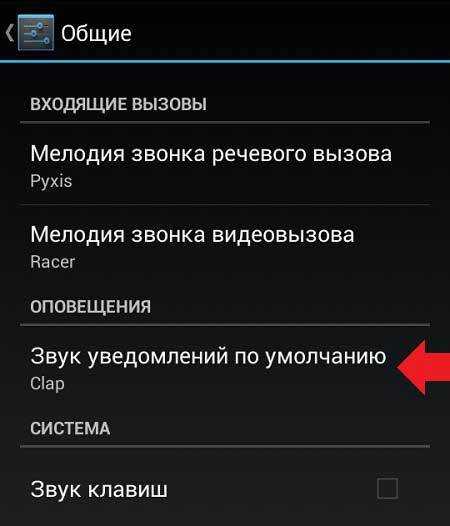
- Вас попросят выбрать источник. Укажите файловый менеджер, который вы установили ранее.

- Через его интерфейс зайдите в папку, где хранится ваша мелодия.

- Выберите ее. Чтобы прослушать звук, нажмите на выбор мелодии для оповещения, а затем найдите ее в списке.

Другие мелодии устанавливаются аналогичным образом. Вы можете загрузить практически любой свой рингтон на SMS-оповещения.
Сейчас быстро рассмотрим как на Android поменять или установить свою мелодию (звук) СМС.
Для поставленной задачи надо будет вручную разместить файл музыки или звука в нужную папку во внутренней памяти смартфона. Я покажу куда и что закачивать.
Данная статья подходит для всех брендов, выпускающих телефоны на Android 9/8/7/6: Samsung, HTC, Lenovo, LG, Sony, ZTE, Huawei, Meizu, Fly, Alcatel, Xiaomi, Nokia и прочие. Мы не несем ответственности за ваши действия.
Прежде всего необходимо сказать, что сам звук СМС меняется здесь:
- Сообщения
- Настройки
- Уведомления
- Выбираем из списка
Цель же этой инструкции показать как поставить свою произвольную мелодию на СМС.
Как установить произвольную (свою) музыку на СМС
Чтобы ваш звук или песня появились в списке выбора мелодии для СМС (смотри выше), необходимо разместить вашу мелодию в нужную папку на внутренней памяти телефона.
Папка должна называться Notifications и лежать в корне смартфона. Только тогда мелодия появится в списке. Если папки нет — создаем сейчас.
 Увеличить
Увеличить Для перемещения файла музыки нам понадобится менеджер файлов. Он стандартно идет со смартфонов и может только отличаться внешне немного. Можно использовать другие менеджеры файлов, которые представлены в Google Play. Принцип копирования и переноса файлов идентичен, т.е. сохраняется логика на любом телефоне.
- Заходим в менеджер файлов и ищем свою песню/звук/мелодию. Скорее всего она будет в папке Music на внутренней или внешней памяти (в зависимости где храните).
 Увеличить
Увеличить - Далее задерживаем палец на нужной песне до появления галочек выделения и нажимаем на опции сверху (3 вертикальные точки). Там нажимаем «Копировать».
 Увеличить
Увеличить - Теперь нам предлагает выбрать место для копирования. Тут мы указываем нашу папку Notifications.
 Увеличить
Увеличить - И в конце остается выбрать «Вставить сюда».
 Увеличить
Увеличить
Вам надоели стандартные звуки уведомлений на вашем телефоне? Хотите чего-то более увлекательного? Тогда вы попали в нужное место! Ниже вы ознакомитесь с нашими советами, как можно изменить тональные сигналы уведомлений вашего Android-девайса.
Все Android-устройства будут воспроизводить звук уведомлений по умолчанию, если конкретное приложение не использует другой сигнал. Если вы желаете поменять звук уведомлений, вам надо будет выполнить эти действия:
- Откройте настройки Android.
- Кликните по разделу «Звуки и уведомления».
- Выберите пункт «Звук уведомлений по умолчанию».
- Появится список различных звуков уведомлений. Нажмите на какой-нибудь вариант, чтобы прослушать его и потом кликните по иконке «ОК» для подтверждения выбора.
В зависимости от версии Android и производителя телефона имя данного параметра может немного отличаться, или вам, вероятно, придется поискать его в другом месте. К примеру, на LG G4, в котором имеется Android 6.0 Marshmallow, вам надо открыть настройки, далее выбрать «Звуки и уведомления», затем – «Рингтон».
Изменение звуков уведомлений для приложений
Такие приложения, как Facebook или Gmail обладают собственными звуками уведомлений, и вы можете без труда изменить их. Отметим, что процедура может отличаться в зависимости от того или иного приложения. Для примера мы возьмем WhatsApp:
- Откройте приложение WhatsApp.
- Кликните по иконке в виде трех точек в правом верхнем углу дисплея.
- Нажмите на «Настройки», после этого на «Уведомления».
Появится перечень разных мелодий. Выберите вашу любимую мелодию и затем нажмите «ОК». Если вам не по душе доступные звуки, вы также можете создавать ваши собственные варианты.

Создание ваших собственных звуков уведомлений на Android
Безусловно, вам не стоит ограничивать себя стоковыми звуковыми сигналами – вы также можете создавать и использовать ваши собственные! Подключите ваш Android-смартфон к ПК, откройте главную папку внутренней памяти и затем перейдите в папку «Уведомления». Если такая папка почему-то не существует, ее можно создать. Скопируйте ваши выбранные звуковые файлы в эту папку, и они будут доступны для выбора на вашем телефоне. Добавим, что вы также можете воспользоваться приложением Zedge , располагающим множеством бесплатных звуков для уведомлений.
А вы довольны вашими звуками для уведомлений по умолчанию? Вы планируете создать ваши собственные? Расскажите нам об этом в комментариях.
Как поставить мелодию на звонок на Android: установка рингтона
На телефоне с Android можно использовать не только стандартные рингтоны, но и установить собственную мелодию. Причем благодаря открытости файловой системы Android, существует сразу несколько способов как это сделать. В данной инструкции мы их подробно рассмотрим.

Как поменять стандартный рингтон на Android
В зависимости от производителя смартфона, прошивки и версии Android, в телефоне предустановлены разные рингтоны. Чтобы их прослушать и выбрать определенный, следуйте инструкции.
Перейдите в «Настройки» и откройте «Звуки и уведомления» (пункт расположен в разделе «Устройство», может называться «Звук» или «Звук и вибрация»).

Если в вашей прошивке есть стандартные профили, нажмите на иконку шестеренок. Если нет, вы сразу попадете в меню, где расположен пункт «Рингтон». Щелкните на него.
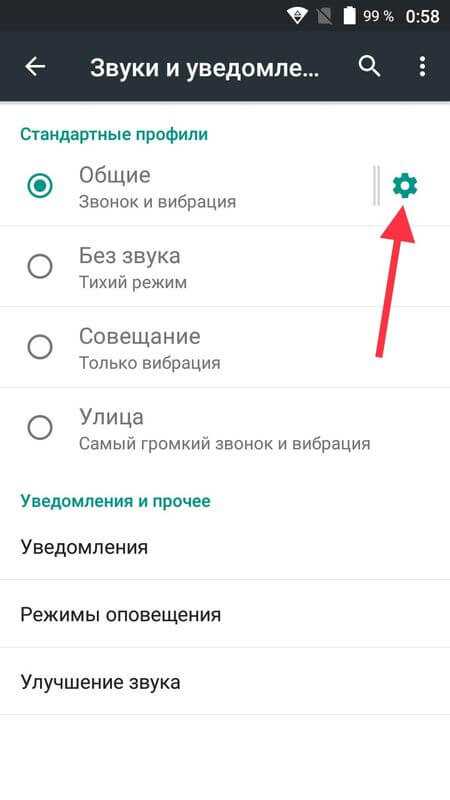

При появлении сообщения «Выполнить с помощью приложения…», выберите «Хранилище мультимедиа» и «Только сейчас».
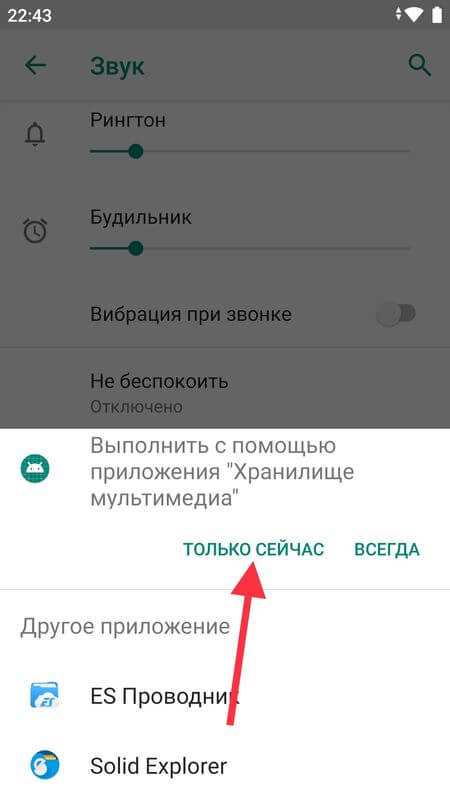
Чтобы установить новый рингтон, отметьте его и нажмите «ОК».

Смена рингтона на Android 8.0
На Android 8.0 путь немного отличается: «Настройки» → «Звук» → «Расширенные настройки» → «Рингтон» → «Хранилище мультимедиа».
Устанавливаем свою мелодию на Android смартфоне
Чтобы поставить собственную мелодию на звонок, сначала ее нужно загрузить на смартфон. Можете скачать ее на компьютер, затем подключить телефон к ПК при помощи USB и перекинуть трек в любую папку на SD карте или во внутренней памяти.
Если вы загружаете музыку через браузер на смартфоне, скачанный аудиофайл будет находиться в каталоге «Download».

Меняем мелодию через «Настройки» и файловый менеджер
Для этого способа понадобится файловый менеджер. Если в системе не предустановлен Проводник, скачайте любой понравившийся из Google Play, например, Solid Explorer.
Затем откройте «Настройки» → «Звуки и уведомления» → «Рингтон». Теперь выберите не «Хранилище мультимедиа», а файловый менеджер (в моем случае Solid Explorer) и нажмите «Только сейчас».

Перейдите в папку, куда загрузили песню и нажмите на нее. Все, рингтон выбран.

На Android 8 Oreo и 9 Pie
Описанный выше способ работает и на Android 8 и 9, но в последних версиях ОС появилась новая функция: перейдите в «Рингтон» → «Хранилище мультимедиа» и спуститесь в самый низ. Там расположена кнопка «Добавить рингтон». Нажмите на нее, после чего попадете в приложение «Файлы» и сможете выбрать нужную песню.

Трек появится в списке рингтонов и станет доступен для выбора.

Создаем папку «Ringtones» и перемещаем туда песню
Еще один способ как можно поставить песню на звонок – создать папку «Ringtones» во внутренней памяти телефона при помощи файлового менеджера и поместить в нее скачанный трек, после чего он появится в «Рингтонах».
Для этого, находясь в корневом каталоге, щелкните на «+» в правом нижнем углу Solid Explorer и выберите «Новая папка». Затем введите «Ringtones» и нажмите «ОК» чтобы сохранить.


Переместите песню в «Ringtones». Для этого зажмите и удерживайте палец на аудиофайле до появления дополнительных опций. Щелкните на пункт «Копировать», перейдите в папку «Ringtones» и нажмите на кнопку «Вставить» в левом нижнем углу.

Теперь мелодия отобразится в меню «Настройки» → «Звук» → «Рингтон» → «Хранилище мультимедиа» и вы сможете ее выбрать.

Как поставить песню на звонок при помощи музыкального плеера
Вы также можете установить из Google Play любой музыкальный плеер и поставить песню на звонок при помощи него. В качестве примера использовался PlayerPro.
Перейдите в папку с треком и нажмите на три точки справа от него. В раскрывшемся меню выберите «Поставить на звонок».

Если появится окно с сообщением, что приложению необходимо предоставить разрешение для установки рингтонов, нажмите «Разрешить». Вас перебросит на страницу настроек. Активируйте тумблер «Разрешить изменение системных настроек» и вернитесь назад. Трек будет установлен в качестве рингтона.

Как установка рингтона выполняется с помощью других музыкальных плееров показано в видео.
Используем ES Проводник
С помощью файлового менеджера ES Проводник тоже можно поставить загруженный трек на звонок.
Перейдите на главный экран приложения и откройте раздел «Музыка». Кликните по нужному треку, выберите «ES Медиаплеер» и щелкните по кнопке «Только в этот раз».

Трек начнет проигрываться. Нажмите на три точки в правом верхнем углу. Раскроется меню с опциями – выберите в нем пункт «Установить на звонок». Во всплывающем окне также выберите «Установить на звонок».

Если появится окно с предупреждением о необходимости предоставить ES Проводнику разрешение, кликните по кнопке «Разрешить» и активируйте переключатель на странице настроек. Вернитесь назад и рингтон будет установлен.

Это были все способы поставить любимую песню на звонок. Если возникнут вопросы, задавайте их в комментариях.
Как установить мелодию на СМС на Андроид
Установка определенной мелодии или сигнала на входящие СМС и уведомления – это своего рода еще один способ выделиться из толпы. Операционная система Андроид, помимо заводских мелодий, дает возможность использовать любые, загруженные пользователем рингтоны или целые композиции.
Устанавливаем мелодию на СМС на смартфоне
Существует несколько способов установки своего сигнала на СМС. Название параметров и расположение пунктов в настройках на разных оболочках Android может разниться, но кардинальных отличий в обозначениях не будет.
Способ 1: Настройки
Установка различных параметров на смартфонах Андроид осуществляется через «Настройки». Не стали исключением и СМС с уведомлениями. Чтобы выбрать мелодию, выполните следующие действия:
- В «Настройках» устройства выберите раздел «Звук».
- Следом перейдите к пункту «Звук уведомлений по умолчанию» (может быть «спрятан» в пункте «Дополнительные настройки»).
- В следующем окне отобразится список установленных производителем мелодий. Выберите подходящую и нажмите на галочку в правом верхнем углу экрана для того, чтобы сохранить изменения.
Таким образом вы установили на СМС-оповещения выбранную вами мелодию.
Способ 2: Настройки СМС
Изменение звукового сигнала уведомления также доступно и в настройках непосредственно самих сообщений.
- Откройте список СМС и перейдите в «Настройкам».
- В списке параметров отыщите пункт, связанный с мелодией оповещения.
- Следом зайдите во вкладку «Сигнала уведомления», после чего выберите понравившийся вам рингтон точно так же, как и в первом способе.
Теперь каждое новое уведомление будет звучать именно так, как вы это определили.
Способ 3: Диспетчер файлов
Чтобы поставить свою мелодию на СМС не прибегая к настройкам, вам понадобится обычный файловый менеджер, установленный с прошивкой системы. На многих, но не на всех оболочках, помимо установки сигнала звонка, есть возможность изменить и звук уведомления.
- Среди установленных на устройстве приложений найдите «Диспетчер файлов» и откройте его.
- Далее перейдите в папку с вашими мелодиями и выделите (галочкой или долгим тапом) ту, которую хотите установить на сигнал уведомлений.
- Следом тапните по значку, который открывает панель меню для работы с файлом. В нашем примере это кнопка «Еще». Далее в предложенном списке выберите пункт «Установить как».
- Во всплывшем окне осталось применить рингтон к «Мелодии Уведомления».
Все, выбранный звуковой файл установлен в качестве сигнала оповещения.
Как видите, для того чтобы сменить сигнал СМС или уведомления на Андроид-устройстве не потребуется серьезных усилий, как не потребуется и прибегать к использованию сторонних приложений. Описанные способы выполняются в несколько шагов, обеспечивая в итоге требуемый результат.
Мы рады, что смогли помочь Вам в решении проблемы.Опишите, что у вас не получилось. Наши специалисты постараются ответить максимально быстро.
Помогла ли вам эта статья?
ДА НЕТКак изменить звук входящего сообщения в MIUI11 - MIUI
Если вы совсем недавно обновили свой Xiaomi до MIUI11, то наверняка заметили, что из настроек пропала возможность установки звука на входящее сообщение. Теперь он такой же, как для всех уведомлений. Сейчас мы разберем два варианта, как можно это исправить:
- У вас установлены сообщения от голого Android (синий значок). Именно такие будут иметь все новые устройства компании, выходящие на глобальный рынок
- У вас установлены сообщения от MIUI (желтый значок).
1. Как изменить мелодию входящего смс в Xiaomi с приложением от Android
- Настройки—>Приложения—>Все приложения
- Находим в списке «Сообщения» и выбираем пункт «Уведомления»
- Здесь найдите раздел «Другие уведомления» и в пункте «Звук» установите необходимую мелодию для входящего смс.



2. Как изменить мелодию входящего смс в Xiaomi с приложением MIUI
- Настройки—>Звук и вибрация—>Уведомления. Пролистайте список в самый низ и увидите пункт «Сообщения», где и можно установить мелодию (скриншот принадлежит пользователю Evgeny Morozov).

Как установить mp3-файл в качестве мелодии звонка Android или звука уведомления


Авторы и права: Крис Карлон / Android Authority
Иногда я просто хочу использовать свой собственный MP3 в качестве мелодии звонка или уведомления. Так было не всегда, но благодаря Android это стало очень простой задачей. В этом руководстве мы покажем вам, как установить файл MP3 в качестве пользовательской мелодии звонка или сигнала уведомления. Давайте перейдем прямо к этому.
Чтобы установить файл MP3 в качестве мелодии звонка или звука уведомления:
Требования


Авторы и права: Роберт Триггс / Android Authority
Вам не нужно много, чтобы установить файл MP3 в качестве мелодии звонка или сигнала уведомления.Технически единственными требованиями являются телефон Android и файл MP3. В зависимости от того, был ли файл MP3 сохранен локально или нет, вам может потребоваться подключение к Интернету. Вам также может понадобиться компьютер и дополнительное программное обеспечение для обрезки аудиофайла.
Относится к: У вас новый телефон? Как переключаться как профи
Обрезать файл MP3


Вы же не хотите, чтобы вся песня звучала как рингтон? Может быть.Однако так будет не всегда. В большинстве случаев вы хотите услышать только определенную часть песни или аудио в формате MP3. Существует множество программ, которые можно использовать для обрезки аудиофайлов, таких как Adobe Audition, Reaper и Pro Tools. Однако мы рассмотрим только несколько бесплатных версий, чтобы упростить задачу; один для ПК и один для Android.
Как обрезать файл MP3 с помощью Audacity:
- Загрузите, установите и запустите Audacity. Он доступен для Windows, MacOS и Linux.
- Перейдите к Файл> Импорт> Звук .
- Выберите нужный файл MP3.
- Используйте инструмент «Выделение» и курсор, чтобы выделить часть звука, которую вы хотите сохранить в качестве мелодии звонка.
- После выбора раздела вы можете нажать пробел, чтобы воспроизвести только эту часть и убедиться, что она вам нравится.
- Теперь нажмите Edit> Remove Special> Trim Audio .
- Будет сохранен только выбранный раздел.
- нажмите F5 на Инструмент Time Shift и перетащите аудио в верхнюю часть временной шкалы.
- Я бы также рекомендовал расширение и появляются исчезают в начале и в конце. Вы можете получить доступ к этим параметрам, перейдя в меню файла Effect .
- Теперь перейдите в File> Export и выберите Mp3 .
- Перенесите файл на смартфон.
Чтобы обрезать файл MP3 с помощью Music Editor:
- Загрузите, установите и запустите Музыкальный редактор из Google Play Store.
- Коснитесь Обрезать звук выбор.
- Выберите песню, для которой вы хотите установить мелодию звонка.
- Перетащите ползунки, чтобы выбрать часть песни, которую вы хотите сохранить в качестве мелодии звонка. Зеленый — начало, красный — конец.
- Вы можете использовать элементы управления мультимедиа внизу, чтобы получить предварительный просмотр.
- Нажмите значок дискеты в правом верхнем углу.
- Выберите имя для нового файла.
- Сенсорный хороший .
Читайте также: Запись звонков на телефонах Android
Как установить файл MP3 в качестве мелодии звонка


Теперь, когда ваша MP3-песня правильно обрезана, пришло время подготовить ее к лучшему времени. Вот как установить его в качестве мелодии звонка! Обратите внимание, что этот процесс выполняется на стандартном Android на устройстве Pixel под управлением Android 11. Действия могут немного отличаться в зависимости от вашего телефона.
- Загрузите песню, которую хотите установить в качестве мелодии звонка, или перенесите ее на свой телефон. Это можно сделать через USB, прямую загрузку или любое облачное хранилище по вашему выбору. Если вы используете такой сервис, как Google Play Music, просто загрузите mp3-файл на свое устройство.
- Откройте приложение Настройки .
- Перейти к Звук и вибрация .
- Выберите расширенный .
- Touch Дверной звонок .
- Перейти к Мои звуки .
- Если звонок не появляется, нажмите + в правом нижнем углу.
- Найдите песню и выберите ее.
- Коснитесь Сохранить .
Шаги отличаются, если вы используете более старое устройство. Пожалуйста!
- Загрузите или перенесите файл MP3 в телефон.
- Перенесите на него свою песню с помощью приложения для управления файлами Папка Ringtones .
- Откройте приложение Настройки .
- Наберите Звуки и уведомления .
- Нажмите на Дверной звонок .
- Ваша новая мелодия звонка должна появиться в списке опций. Выберите это.
Как установить mp3-файл в качестве звука уведомления
90 176
Авторы и права: Райан-Томас Шоу / Android Authority
Звуки уведомлений звучат чаще, чем мелодии звонка, поэтому важно сделать их персональными. Процесс очень похож, но вот пошаговое руководство, которое облегчит вам задачу.
- Откройте приложение Settings на своем телефоне Android.
- Наберите Звук и вибрация .
- Нажмите на расширенный .
- Нажмите Звук уведомления по умолчанию .
- Выберите клип, который вы хотите использовать в качестве звука уведомления.
- Коснитесь Сохранить .
Далее: Распространенные проблемы с Android и решения
Установить рингтоны MP3 для определенных контактов
Установка персональной мелодии для каждого контакта также возможна в приложении Инвентаризация контактов:
- Запустите приложение «Контакты» и откройте страницу контактной информации.
- Коснитесь кнопки меню в виде трех точек в правом верхнем углу.
- Щелкните Установить мелодию звонка.
- Выберите рингтон, который вы хотите использовать для этого контакта.
.
Вопрос: Как изменить звук текстового сообщения на Android?
Установка мелодии звонка для всех текстовых сообщений
- На главном экране коснитесь ползунка приложения, затем откройте приложение «Сообщения».
- В основном списке цепочек сообщений нажмите «Меню», затем выберите «Настройки».
- Выберите «Уведомления».
- Выберите «Звук», затем выберите звук для текстовых сообщений или выберите «Нет».
Как установить собственный звук текста на моем Android?
Как установить собственные звуки текста в Mood Messenger?
- Коснитесь разговора, для которого вы хотите установить индивидуальное уведомление.
- Коснитесь трехточечного значка меню в правом верхнем углу экрана.
- Нажмите «Параметры».
- В разделе «Уведомления и звуки» нажмите «Текущий звук».
- В верхней части меню выбора звука есть три значка.
- Коснитесь нужного тона.
Могу ли я установить разные тона текста в Android?
В Android есть несколько звуков уведомлений, и, конечно же, вы можете добавить другие. Чтобы начать, перейдите в приложение «Настройки» вашего телефона и нажмите на его значок, чтобы открыть его. Если вы используете приложение «Сообщения» по умолчанию, коснитесь его значка, чтобы открыть его, коснитесь кнопки «Меню» в правом нижнем углу (обозначено тремя точками), затем коснитесь «Настройки».
Как изменить звук текстового уведомления на Galaxy s8?
Samsung Galaxy S8 / S8 + - Настройки SMS-уведомлений
- На главном экране коснитесь и проведите вверх или вниз, чтобы просмотреть все приложения.
- Щелкните Сообщения. Если будет предложено изменить приложение SMS по умолчанию, нажмите ДАЛЕЕ> ДА для подтверждения.
- Коснитесь значка меню (в верхнем правом углу).
- Выберите Настройки.
- Нажмите «Уведомления».
- Коснитесь переключателя Сообщения (в верхнем правом углу), чтобы включить или выключить его. Когда он включен, настройте следующее:
Почему в моих текстовых сообщениях нет звука?
Проверьте звуковой эффект текстового сообщения на iPhone и выберите звук текста.Перейдите в «Настройки»> «Звуки и вибрации»> и прокрутите вниз до раздела «Звуки и шаблоны вибрации». В этом разделе найдите параметр «Тон текста». Если указано «Нет» или «Только вибрации», коснитесь его и измените оповещение на то, что вам нравится.
Как установить собственный тон текста на моем Samsung Galaxy s9?
Установка мелодии звонка для текстового сообщения
- Скопируйте звуковой файл в Galaxy S9.
- Загрузите и установите приложение Rings Extended.
- Откройте приложение «Сообщения».
- Коснитесь «Еще» в правом верхнем углу.
- Выберите «Настройки».
- Коснитесь «Уведомления».
- Выберите «Звук уведомления».
Как установить разные звуки уведомлений в Android?
Способ 2: Загрузите приложение
- Зайдите в настройки.
- Выберите Звук и уведомление.
- Нажмите Мелодия уведомлений по умолчанию.
- Выберите «Использовать другое приложение» вместо использования предварительно загруженного списка.
- Выберите «Проводник файлов ES».
- Активируйте нужный звуковой файл. Это зарегистрирует его как уведомление об уведомлении Android.
Как установить разные мелодии для SMS и электронной почты на телефоне Android?
В контактной информации нажмите «Изменить» в правом верхнем углу. Прокрутите вниз, пока не увидите «Мелодия звонка» и «Вибрация». Нажмите на любой вариант, чтобы выбрать, какой звук и вибрация будут воспроизводиться при звонке этого контакта.Ниже вы можете повторить процесс для сообщения, выбрав Звук текста и вибрацию.
Как установить отдельные звуки текста?
iPhone
- Перейдите в приложение «Контакты» (которое можно скрыть в автоматически созданной папке) и выберите имя человека.
- В контактной информации нажмите «Изменить» в правом верхнем углу.
- Прокрутите вниз, пока не увидите «Мелодия звонка и вибрация».
- Ниже вы можете повторить процесс для сообщения, выбрав Звук текста и вибрацию.
Как изменить звук на телефоне Android?
Изменить звук уведомлений
- Начните с входа в основные настройки системы.
- Найдите и коснитесь «Звуки и уведомления», ваше устройство может просто сказать «Звук».
- Найдите и коснитесь Мелодия уведомления по умолчанию, которую устройство может произносить Звук уведомления.
- Выберите звук.
- После выбора звука коснитесь OK для завершения.
Как изменить звук текстового сообщения?
Установка мелодии звонка для всех текстовых сообщений
- На главном экране коснитесь ползунка приложения, затем откройте приложение «Сообщения».
- В основном списке цепочек сообщений нажмите «Меню», затем выберите «Настройки».
- Выберите «Уведомления».
- Выберите «Звук», затем выберите звук для текстовых сообщений или выберите «Нет».
Как установить личные текстовые сообщения на Android?
Метод 1: блокировка сообщений (блокировка SMS)
- Получите блокировку сообщений. Загрузите и установите приложение Message Locker из магазина Google Play.
- Откройте приложение.
- Создайте PIN-код. Теперь вам нужно установить новый шаблон или PIN-код, чтобы скрыть ваши текстовые сообщения, SMS и MMS.
- Подтвердите PIN-код.
- Настройка восстановления.
- Создать шаблон (необязательно)
- Выбор приложений.
- Другие опции.
Как добавить звуки уведомлений на мой Samsung?
- На главном экране коснитесь Приложения.
- Прокрутите и коснитесь Настройки.
- Прокрутите и коснитесь Звуки и вибрация.
- Коснитесь Звуки уведомлений.
- Щелкните Звук уведомления по умолчанию.
- Коснитесь предпочтительного звука уведомления, затем коснитесь клавиши «Назад».
Почему мой телефон не уведомляет меня о получении текстовых сообщений?
Настройки> Уведомления> Сообщения> и выключите «Показывать в центре уведомлений». Убедитесь, что до сих пор отключено беспокойство.Вы можете проверить это, выбрав «Настройки»> «Не беспокоить». Убедитесь, что переключатель отключения звука (на боковой панели iPhone и iPad) не включен.
Почему мой телефон не звонит, когда я получаю текстовое сообщение?
В большинстве случаев iPhone не звонит при входящих вызовах, потому что пользователь случайно включил режим «Не беспокоить» в настройках. Режим «Не беспокоить» отключает звук вызовов, оповещений и уведомлений на вашем iPhone.
Как отключить сообщения?
Как отключить тихую доставку?
- Найдите тихое уведомление в Центре уведомлений.(Потяните вниз от верхней части дисплея или верхнего правого угла на iPhone X.)
- Проведите справа налево по уведомлению, которое вы хотите доставить без звука.
- Нажмите «Управление».
- Нажмите «Доставить четко».
Как узнать, прочитал ли кто-то ваше текстовое сообщение на Samsung Galaxy s8?
Способ 1 Включите уведомления о прочтении для Android SMS
- Откройте приложение Android Message / SMS.Большинство Android-устройств не поставляются с приложением для SMS, которое позволяет вам узнать, когда кто-то прочитал ваше сообщение, но ваше может.
- Коснитесь значка меню.
- Выберите Настройки.
- Коснитесь «Дополнительно».
- Включите параметр «Отчеты о прочтении».
Как изменить тон текста на Galaxy Note 9?
Вы можете изменить звуки по умолчанию, выполнив следующие шаги;
- Коснитесь значка приложений на главном экране Galaxy Note 9.
- Выберите в приложении Сообщения.
- Теперь выберите Еще.
- Выберите Настройки.
- Перейти к уведомлениям,
- Выберите звук уведомления.
Как получить разные звуки уведомлений на моем Galaxy s9?
Samsung Galaxy S9/S9+ - Настройки смс уведомлений. Убедитесь, что ваши приложения обновлены, поскольку приведенные ниже шаги относятся к последней версии. Если будет предложено изменить приложение SMS по умолчанию, нажмите ДА для подтверждения.Коснитесь переключателя Показать уведомление, чтобы включить или выключить его.
Как изменить звуки уведомлений на моем Samsung Galaxy s8?
Отобразите эту информацию, чтобы изменить сигнал уведомления о входящих вызовах и/или сообщениях. На главном экране коснитесь и проведите вверх или вниз, чтобы просмотреть все приложения. На главном экране перейдите: «Настройки» > «Звуки и вибрация».
Нажмите «Громкость» и с помощью ползунков настройте любой из следующих параметров:
- Мелодия звонка.
- Медиа.
- Уведомления
- Система.
Как изменить звук уведомления WeChat на Android?
Цель
- Откройте приложение WeChat на Android.
- Коснитесь
- Выберите «Настройки».
- Нажмите «Уведомления» в меню.
- Установите переключатель Уведомления о новых сообщениях в положение Вкл. или выключено
- Переместите переключатель Уведомления о видеовызовах в положение Вкл.или выключено
- Переведите переключатель Центра уведомлений в положение «Вкл.». или выключено
- Переместите переключатель звука в положение «Вкл.». или выключено
Как установить разные звуки уведомлений для разных приложений?
Изменение звуков уведомлений по умолчанию для приложений на вашем устройстве
- Откройте «Настройки устройства» и выберите «Приложения». Затем он выведет список всех приложений на вашем устройстве.
- Теперь в разделе «Информация о приложении» в настройках приложения нажмите «Уведомления».Это откроет уведомления с разными категориями в зависимости от выбранного приложения.
Как установить отдельные звуки текста на Android?
Как установить пользовательские звуки текста в Textra SMS
- Коснитесь разговора, для которого вы хотите установить настраиваемое уведомление.
- Коснитесь знака карата вниз в правом верхнем углу экрана.
- Щелкните Настроить этот разговор.
- Нажмите «Уведомления».
- Нажмите Звук уведомления.
- Коснитесь нужного тона.
- Коснитесь OK.
Как изменить СМС оповещение?
Вы можете настроить предварительный просмотр текстовых сообщений на iPhone, нажав «Настройки», а затем «Уведомления». Коснитесь «Сообщения», затем коснитесь переключателя ВКЛ/ВЫКЛ. справа от «Показать предварительный просмотр», пока не появится надпись «ВКЛ», если вы хотите просмотреть часть своих текстовых сообщений.
Как установить рингтон для одного человека на Android?
Цель
- Откройте приложение «Телефон».Он расположен на главном экране телефона и имеет значок телефона.
- Нажмите «Люди».
- Нажмите на контакт, которому вы хотите назначить определенную мелодию звонка.
- Коснитесь «Редактировать». Он расположен в правом верхнем углу.
- Нажмите Рингтон.
- Нажмите Добавить из памяти устройства (необязательно).
- Выберите рингтон, который хотите установить.
- Нажмите кнопку «Назад».
9 ответов
- Вы можете перейти в «Настройки»> «Звук»> «Громкость» и уменьшить громкость мультимедиа до 0.
- Я использовал AutomateIt для отключения звука, если наушники не подключены.
- Уловка, которую я использовал, заключалась в том, чтобы закрыть отверстие динамика, пока я не мог уменьшить громкость.
Как изменить звук уведомлений для Gmail на Android?
С поддержкой:
- Откройте приложение Inbox.
- Перейти в главное меню в верхнем левом углу.
- Прокрутите вниз и выберите «Настройки» внизу.
- Выберите свой адрес электронной почты.
- Убедитесь, что уведомления отмечены.
- Нажмите «Входящие звук и вибрация».
- Нажмите «Звук» и выберите нужный звук уведомления.
Как изменить звук сообщения на Samsung?
Установить рингтон текстового сообщения на предустановленный звук
- Откройте приложение "Сообщения".
- Коснитесь «Меню» в правом верхнем углу.
- Выберите «Настройки».
- Выберите «Уведомления».
- Убедитесь, что переключатель «Сообщения» установлен в положение «Вкл.».
- Выберите «Общие уведомления» > «Звук».
- Выберите звук уведомления, который хотите использовать, и нажмите «ОК».
Есть ли способ скрыть текстовые сообщения на Android?
Цель
- Откройте приложение «Сообщения» на Android. Если у вас еще не установлено приложение «Сообщения» для Android, вы можете бесплатно загрузить его из Play Store.
- Коснитесь и удерживайте разговор, который хотите скрыть. В верхней части экрана появится список значков.
- Коснитесь папки со стрелкой вниз.
Как скрыть звонки и СМС на Android?
Поскольку приложение только что было настроено, необходимо добавить контакт, чтобы скрыть звонки и текстовые сообщения. Для этого вверху нажмите «Позвонить» и выберите «Контакты». 7. Находясь на вкладке «Контакты», коснитесь значка «+» (плюс) вверху, чтобы добавить новый контакт в список скрытых контактов.
Может ли кто-нибудь следить за моими текстовыми сообщениями?
Конечно, кто-то может взломать ваш телефон и прочитать ваши текстовые сообщения со своего телефона. Но человек, пользующийся этим мобильным телефоном, не может быть для вас незнакомцем. Никто не может отслеживать, отслеживать или контролировать чьи-то текстовые сообщения. Использование приложения для отслеживания мобильного телефона — самый известный метод взлома чьего-либо смартфона.
Как установить собственные звуки уведомлений на Android?
Чтобы установить файл MP3 для использования в качестве общесистемной мелодии звонка, выполните следующие действия:
- Скопируйте файлы MP3 в телефон.
- Выберите «Настройки» > «Звук» > «Рингтон устройства».
- Нажмите кнопку «Добавить», чтобы запустить приложение управления мультимедиа.
- Вы увидите список музыкальных файлов, хранящихся в телефоне.
- Выбранная песня в формате MP3 теперь будет вашей пользовательской мелодией звонка.
Как добавить звуки уведомлений на Android?
Цель
- Скопируйте аудиофайл на свое устройство Android.
- Загрузите приложение для управления файлами из Play Store.
- Откройте приложение для управления файлами.
- Найдите звуковой файл, который вы хотите добавить в качестве звука уведомления.
- Скопируйте или переместите звуковой файл в папку «Уведомления».
- Откройте приложение «Настройки» на Android.
Как установить звуки уведомлений на Android?
Способ 2: Загрузите приложение
- Зайдите в настройки.
- Выберите Звук и уведомление.
- Нажмите Мелодия уведомлений по умолчанию.
- Выберите «Использовать другое приложение» вместо использования предварительно загруженного списка.
- Выберите «Проводник файлов ES».
- Активируйте нужный звуковой файл. Это зарегистрирует его как уведомление об уведомлении Android.
Фото в статье "Pexels" https://www.pexels.com/photo/technology-music-sound-audio-1772/
Как установить mp3 в качестве мелодии звонка на Android
Если у нас есть современный смартфон с системой Android, он часто используется не только для совершения звонков или отправки SMS-сообщений. Устройства этого типа также заменяют игровые приставки, компьютеры и портативные mp3-плееры. Поэтому в памяти телефона или на установленной SD-карте много нашей любимой музыки.Следующее руководство расскажет вам, как установить выбранный файл mp3 в качестве мелодии звонка на нашем смартфоне. Как для входящих звонков, так и для SMS-сообщений.

Есть несколько способов установить mp3 в качестве мелодии звонка Android. Самый простой из них заключается в следующем. Сначала выберите стандартный музыкальный проигрыватель в меню телефона.

Затем мы ищем песню, которую мы хотели бы установить в качестве рингтона для всех входящих вызовов.В нашем случае это " Rock'n'Roll ". Как только мы видим название песни, мы удерживаем его пальцем около 3 секунд. Через некоторое время появится всплывающее меню с несколькими вариантами на выбор. Мы заинтересованы в SET AS RINGTONE . При нажатии на нее выбранная песня автоматически устанавливается в качестве рингтона для всех входящих вызовов.


Другой способ, чуть более сложный, но дающий больше возможностей (например,(установка mp3 в качестве мелодии звонка для сообщений SMS или MMS) заключается в выборе файла через меню НАСТРОЙКИ . Для этого в главном меню выберите НАСТРОЙКИ , а затем ЗВУК . Теперь нажмите на ТЕЛЕФОННЫЙ ЗВОНОК .

На экране появится список заводских рингтонов, а поверх него тот, который установлен в данный момент. Чтобы изменить его на любой mp3, просто нажмите на плюс в правом верхнем углу.Нас перебросит в список всех доступных музыкальных файлов в памяти нашего телефона. Выбираем интересующий нас кусок и готово.

Он только что был установлен в качестве рингтона. Если хотим выбрать mp3 для СМС, то делаем точно так же, с той разницей, что в меню ЗВУК вместо ЗВОНКА ТЕЛЕФОНА нажимаем ЗВУК УВЕДОМЛЕНИЙ.
.Как изменить стандартные рингтоны и системные звуки на телефонах с Android
Вам надоели стандартные рингтоны и системные звуки Android? Так почему бы не использовать более интересные звуки? Мы покажем вам, как это сделать в этой статье. В зависимости от версии Android вводит определенный набор звуков и мелодий звонка. Переключиться на другой звук, доступный в базе, довольно просто. Но что делать, чтобы воспользоваться вашим индивидуальным аудиофайлом? Для рингтонов и основных уведомлений все довольно просто.Трудности возникают, когда мы хотим установить что-то другое.
1. Обновите базовую мелодию
.Чтобы изменить мелодию звонка, введите Настройки , а затем раздел Звук . Теперь мы выбираем Мелодия телефона и выделяем соответствующий звук, нажав на него в списке. Рядом с ним появится маленькая синяя точка, и мы услышим, как он звучит. Если нам это нравится, мы одобряем его с помощью кнопки OK . Чтобы использовать различных мелодий , вы можете создать отдельную папку с названием Мелодии на SD-карте.Копируем туда наши аудиофайлов в формате MP3, OGG или WAV. Благодаря этому мы сможем использовать собственные звуки, которые появятся в списке.
2. Изменить звук уведомлений по умолчанию
Таким же образом изменим и звук уведомлений. Вводим Настройки , а затем Звук. Здесь мы переходим к разделу Звук уведомления по умолчанию, где мы выбираем наш звук. Поместив свои файлы в директорию Notifications , вы также сможете использовать их и выбрать любой звук из этой папки, имеющийся в памяти телефона.
3. Для продвинутых: изменить специальные
звуковые уведомленияАндроид, в зависимости от аппаратной версии, дополнительно имеет некоторые специфические системные звуки , которые тоже можно обойти и каким-то образом изменить. К ним относятся затвор камеры, автофокус, звуки стыковки, блокировка телефона/планшета, разблокировка телефона/планшета и звуковое предупреждение о низком заряде батареи. Тем не менее, они требуют рутирования телефона и доступа для перезаписи системы Android. Только опытные пользователи могут выполнять эти операции.
Разблокировка телефона с помощью root-доступа дает несколько преимуществ, но также сопряжена с риском для безопасности. Если мы знаем об этом, мы можем попытаться взломать нашу систему с помощью таких инструментов, как SuperOneClick или Unrevoked. Этот процесс занимает меньше минуты, и заменяет существующие файлы нашими, шаг за шагом направляя нас. Используя выбранный файловый менеджер, например ES File Explorer, мы увидим полный список уведомлений, поддерживаемых нашим устройством.Чтобы попасть в этот список, нам нужно перейти по пути: /system/media/audio/ui на нашем телефоне.
Android использует формат OGG как системного звукового формата . Имена файлов с расширением OGG покажут нам звуки, отвечающие за отдельные уведомления. Рекомендуется сохранять исходные звуковые файлы всех уведомлений. Это можно сделать с помощью ES File Explorer, который поможет нам отправить их на SD-карту и поместить в отдельную папку.
Мы можем создавать свои собственные звуки благодаря специальным программам, таким как аудиоконвертер Format Factory или аудиоредактор Audacity, которые позволят создавать короткие звуки в формате OGG. Благодаря Audacity также можно использовать короткие фрагменты известных песен. На данный момент мы ограничены только нашим творчеством. Нам нужно только , чтобы назвать наши звуки так же, как исходные файлы , выбрав именно тот звук, который мы хотим в данном уведомлении.С помощью ES File Explorer мы перенесем новые звуки с нашего компьютера на SD-карту или другое возможное место в памяти телефона. Как только они будут там, мы скопируем их в дорожку: /system/media/audio/ui. 
Наши файлы находились в выбранном месте с теми же именами, значит все сделали правильно. Если вы когда-нибудь захотите восстановить исходные звуки, повторите вышеописанную процедуру. Этот процесс занимает некоторое время, но он определенно стоит всех хлопот.Наш телефон, безусловно, приобретет много очарования. Однако, если вы уже поместили файлы со своего устройства на компьютер с Windows или Mac, весь процесс не доставит вам особых хлопот.
См. также
Nova Launcher: вам надоел внешний вид Android? Измени это!
Приложения для персонализации вашего телефона Android
.ЗВУК ОБНАРУЖЕНИЕ ДВИЖЕНИЯ УВЕДОМЛЕНИЕ ДЛЯ ANDROID IPAD :: EASY-WIFI Интернет-магазин
ИПРОБОТ3P2P - КОМПЛЕКСНОЕ УПРАВЛЕНИЕ ТЕЛЕФОНОМ - ANDROID / iOS
ВИД W ДНЕМ И НОЧЬЮ ПО ТЕЛЕФОНУ
Настройка качества видео для телефона
Электронная няня P2P
ВОЗМОЖНОСТЬ ПРОСМОТР / ПРОСЛУШИВАНИЕ / ЗВОНОК НАПРЯМУЮ ПО ТЕЛЕФОНУ МОБИЛЬНЫЕ - с iOS: iPHONE/iPAD и ANDROID
Ловушка - при обнаружении движения или звука, в зависимости от из пользовательских настроек камера делает фотографии и записывает видео - запись может быть прямо на ДОПОЛНИТЕЛЬНАЯ ИНФОРМАЦИЯ.
СИГНАЛИЗАЦИЯ - благодаря P2P камеру можно просматривать и управлять ею через мобильный телефон - приложение TENVIS, работающее в фон отправит уведомление, когда камера обнаружит движение - затем вы можете сразу перейти к просмотру в реальном времени на телефон/планшет с разрешением до 1280х720
РЕГУЛИРОВКА ЧУВСТВИТЕЛЬНОСТЬ ОБНАРУЖЕНИЯ ДВИЖЕНИЯ
Применение работает в фоновом режиме - скачивает ничтожный объем без предпросмотра данных, поэтому можно не опасаться превышения пакета данных в Телефон.
Просмотр истории тревог
Для работы на планшетах и устройствах ANDROID TV предназначен Приложение P2PCam264.
Возможность определить реакцию на тревожное событие в телефоне: вибрация, звук, никакой реакции.
Возможность непрерывная запись на перевозчики сеть включая ДОПОЛНИТЕЛЬНАЯ ЯЩИК
Нет необходимость иметь какой-либо регистратор, компьютер или диск - достаточно доступ к Интернет в месте установки устройства и бесплатно DROPBOX-аккаунт. После настройки камера работает как полностью автономная сетевое устройство, управляемое удаленно, например по телефону
1-мегапиксельная МОДЕЛЬ 1280x720 P2P
МАСШТАБ ЦИФРОВОЙ x5


ПОВОРОТНАЯ КАМЕРА HD/Ч.264 10xИК
горизонтальный : 345° & вертикальный : 120°
ДЕНЬ / НОЧЬ - ВИДИМОСТЬ до 10 м
ТЕНВИС ИПРОБОТ3 P2P
Вай-фай 802.11b/g/N до 150Мбит/с
МАТРИЦА 1Мпикс
HD720p
ИЗОБРАЖЕНИЕ 1280x720
СЖАТИЕ H.264
ИК РЕЗАТЬ: живой и натуральный цвета
ОТРЕЗАТЬ ИНФРАКРАСНЫЙ
90 137
90 140
цвет СЕРЕБРЯНЫЙ или БЕЛЫЙ
90 147
90 150
90 153
Беспроводная внутренняя вращающаяся камера 1Мпикс HD720P IP TENVIS IPROBOT3 P2P с режимом день/ночь - 10 ИК-светодиодов - дальность до 10 м

90 165
90 168

Применение Инфракрасная технология позволяет легко просматривать четкое изображение даже в полная темнота (минимальная освещенность 0,5 лк) в диапазоне до 10 метров.90 172
Камера поддерживается новейшей системой Windows7 работает, 8, Vista и более ранние версии: Windows 2000, XP. TV-IP422W позволяет высококачественная потоковая передача изображений с помощью защищенного беспроводное соединение. Может работать в стандарте IEEE 802.11b/g/n с скорость передачи данных на 150Мб/с и характеризуется высоким уровнем безопасность данных, передаваемых по радиоканалу (64/128-битный WEP, WPA-PSK, WPA2-PSK (TKIP/AES)).90 172

Подключение к камере для домашнего WiFi-роутера позволяет предварительно просмотреть изображение из любого места, к которому также есть доступ в Интернет - технология, используемая в камере P2P доходность предварительный просмотр в реальном времени на телефоне Android или продукты Apple - ipad / iphone - специальное приложение ТЕНВИС для бесплатного скачивания.
P2P это также позволяет вам просматривать его на любом компьютере стационарный, ноутбук с выходом в интернет.
Единственный условие - иметь любой доступ к интернету в том месте, где установлена камера, камера не требует общедоступного IP-адреса - онлайн-просмотр также будет возможен с используя 3G-интернет без публичного IP-адреса или бесплатный Aero2 в том месте, где установлена камера.
90 199
От рука телефона, планшета и т. д. необходима независимо от того, что Доступ в интернет - это может быть домашний WiFi, но и 3G или EDGE в полевых условиях.
Применение TENVIS / P2PCam264 для Android может работать на телефоне, планшете или SMART TV на базе Android: MEASY U2A, U2C, U4B, Rikomagic и др., дающие возможность предварительного просмотра изображения даже на телевизоре 50-60 дюймов.
Применение обеспечивает полное управление камерой, предварительный просмотр во многих разрешениях, возможность работы с несколькими камерами.


ДАННЫЕ ТЕХНИЧЕСКАЯ
90 230
ИНГРЕДИЕНТЫ НАБОР
* Поворотная камера ТЕНВИС ИПРОБОТ3 P2P HD 1Mpix 720p
* Антенный штекер Wi-Fi длиной 11 см СМА
*
Сетевой кабель WAN/LAN * Адаптер питания 5 В 1500 мА
* Дюбели с винтами для настенного/потолочного держателя
* Настенный и потолочный кронштейн
* Компакт-диск с программным обеспечением
* ТЕНВИС

ВНЕШНОСТЬ МЕНЮ ПРИЛОЖЕНИЯ ДЛЯ ПРОСМОТРА НА ПК

90 252

ВНЕШНОСТЬ ПАНЕЛЬ УПРАВЛЕНИЯ www
90 260

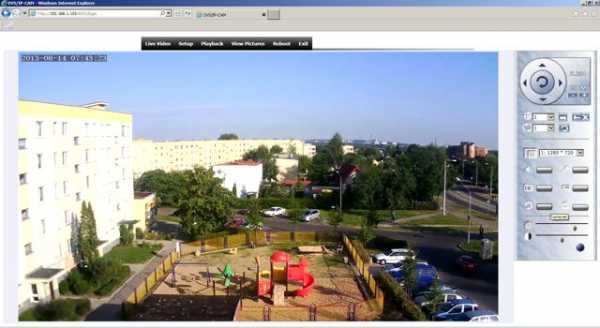
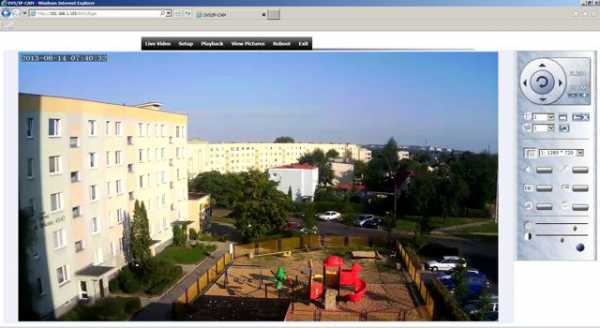






90 290


 .
.Как отключить уведомления с популярных сайтов, таких как WP и Onet? »Помощь
Некоторые веб-сайты могут запрашивать у просматривающих их пользователей согласие на получение уведомлений. Если вы столкнетесь с таким сайтом, вы получите следующую информацию: Этот сайт хочет отправлять вам уведомления: заблокируйте или примите. Уведомления WP, уведомления Onet и многие другие веб-сайты могут позволить вам получать быстрые уведомления в веб-браузере.Они будут включать, например, мировые новости или уведомления по электронной почте.
СОДЕРЖАНИЕ
Как отключить уведомления с популярных сайтов, таких как WP и Onet?
Вы должны знать, что уведомления отправляются с веб-сайтов и отображаются в определенном браузере. Поэтому, если вы хотите отключить уведомления, вы должны сделать это в настройках вашего веб-браузера.
Как отключить уведомления в Google Chrome?
Чтобы отключить уведомления в Google Chrome:
- Зайдите в настройки браузера.
- Найдите раздел: Конфиденциальность и безопасность .
- Наберите: Настройки сайта.

- Наберите: Уведомления .
- Отключить уведомления для всех страниц или добавить адрес веб-сайта, для которого уведомления должны быть заблокированы.
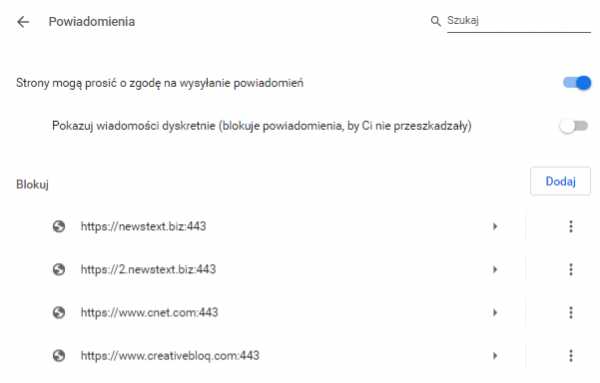
С помощью этого раздела настроек вы можете отключить уведомления WP, уведомления Onet и другие популярные сервисы.Вы также можете полностью отключить уведомления веб-сайтов в Google Chrome. Однако уведомления могут играть важную роль в вашей повседневной работе. Не посещая отдельные веб-сайты, браузер предоставит вам информацию о новых публикациях.
Как отключить уведомления в Mozilla Firefox?
- Зайдите в настройки браузера.
- Найдите раздел: Конфиденциальность и безопасность .
- Перейти к разделу: Разрешения .

- В записи Уведомления нажмите Настройки .
- Укажите адреса веб-сайтов, уведомления для которых должны быть заблокированы.

- Подтвердите изменения, нажав Сохранить .
С помощью этого раздела настроек вы можете отключить уведомления WP, уведомления Onet и другие популярные сервисы. Вы также можете полностью отключить уведомления веб-сайтов в Mozilla Firefox. Однако уведомления могут играть важную роль в вашей повседневной работе. Не посещая отдельные веб-сайты, браузер предоставит вам информацию о новых публикациях.
- Была ли эта статья полезной?
- Да Нет
.
Android Auto наконец-то позволяет отключать уведомления
В последней версии Android Auto появилась функция, которая делает уведомления менее раздражающими.
Android Auto с возможностью отключения уведомлений
Компания Google выпустила новую версию своего программного драйвера. Обновление, помеченное как 5.0.500224, теперь должно быть доступно для всех пользователей. Существенных изменений мы не получаем, но одна новинка должна порадовать людей, которые любят путешествовать в тишине или не хотят, чтобы играемая музыка прерывалась.
Android Auto получил переключатель, позволяющий отключать уведомления. Благодаря этому мы больше не будем получать звуковую информацию о новом сообщении в Messenger или SMS-сообщениях. Тем не менее, соответствующее сообщение будет отображаться в верхней части экрана.
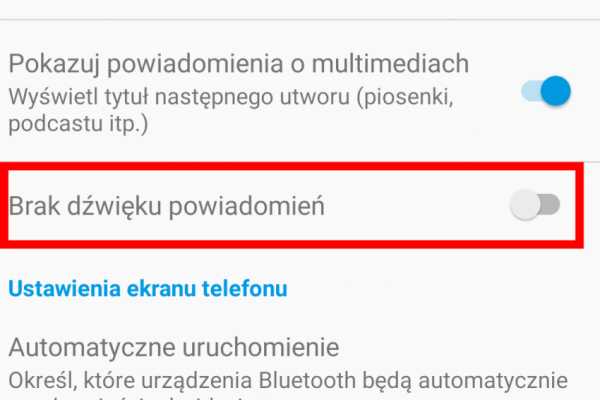
Чтобы воспользоваться новой функцией, нужно всего лишь зайти в настройки приложения. Затем в разделе "Уведомления" нам нужно найти опцию под названием "Нет звука уведомлений" и активировать ее.Вот и все — уведомления стали меньше раздражать.
Однако некоторые пользователи указывают на ошибку в работе этого параметра. Да, уведомление приходит без звука, но заблокировано на экране. Он не исчезнет, пока его не поднимут или не отвергнут. Не исключено, что проблема будет исправлена в грядущем обновлении Android Auto , хотя следует отметить, что Google не подтвердила эти предположения.
Android Auto очень популярен, но…
Приложение было загружено из Google Play уже более 100 миллионов раз.Высокий интерес никого не должен удивлять — ведь Android Auto обеспечивает удобный доступ к сервисам Google и избранным функциям смартфона прямо на экране автомобиля. Мы получаем, например, Google Maps, навигацию Waze или Spotify и Apple Music. Программное обеспечение также можно использовать на экране смартфона — тогда отображается интерфейс, разработанный специально для водителей.
К сожалению, несмотря на поддержку польского языка, Android Auto до сих пор не был официально представлен в Польше .До сих пор многие люди не могут скачать его из Google Play. Более того, в настоящее время мы ничего не знаем о планах сделать приложение доступным в нашей стране. Итак, как вы справляетесь? Мы подготовили пошаговую инструкцию, как установить приложение, не заходя в Google Play.
Мы также рекомендуем:
Android Auto с новыми параметрами персонализации главного меню
Источник: Android Central
.